MuMu模拟器12拥有强大的游戏性能,可以轻松应对各种大型手机游戏,支持2K分辨率、120FPS的高质量画质,能够设置键鼠映射操作,完美适配各种手游的操作,为玩家带来非常舒适的游戏体验。自带的游戏中心可以下载到你需要的绝大多数手游和应用,非常方便。
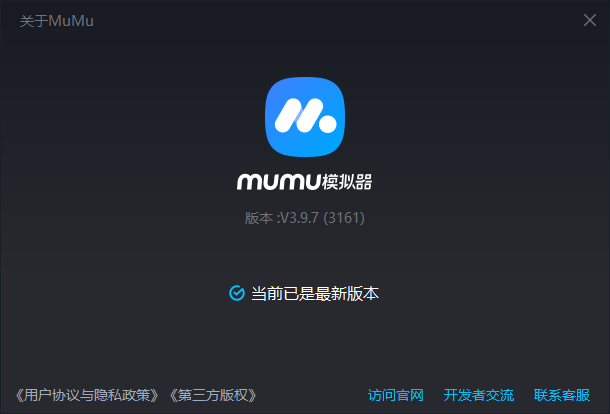
MuMu模拟器安装步骤
1、下载并打开安装程序,点击自定义安装
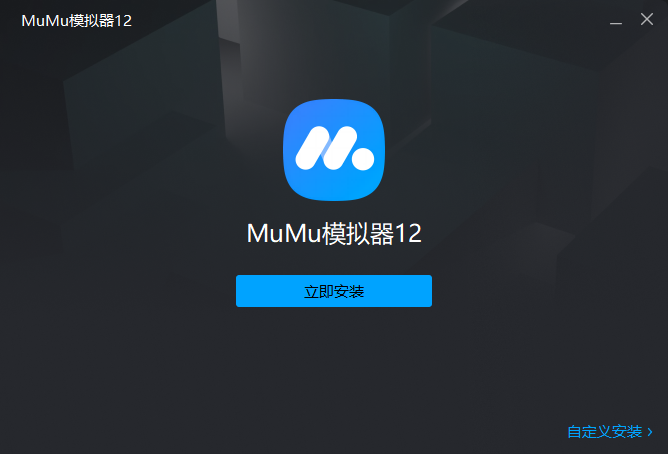
2、选择安装路径,点击立即安装
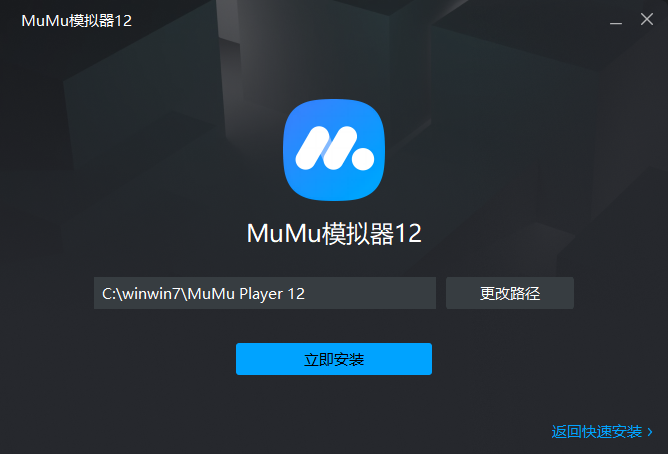
3、下载资源中
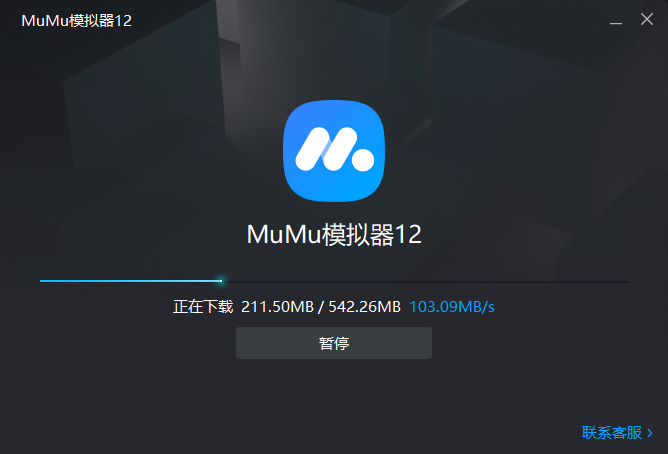
4、安装完成后自动打开模拟器
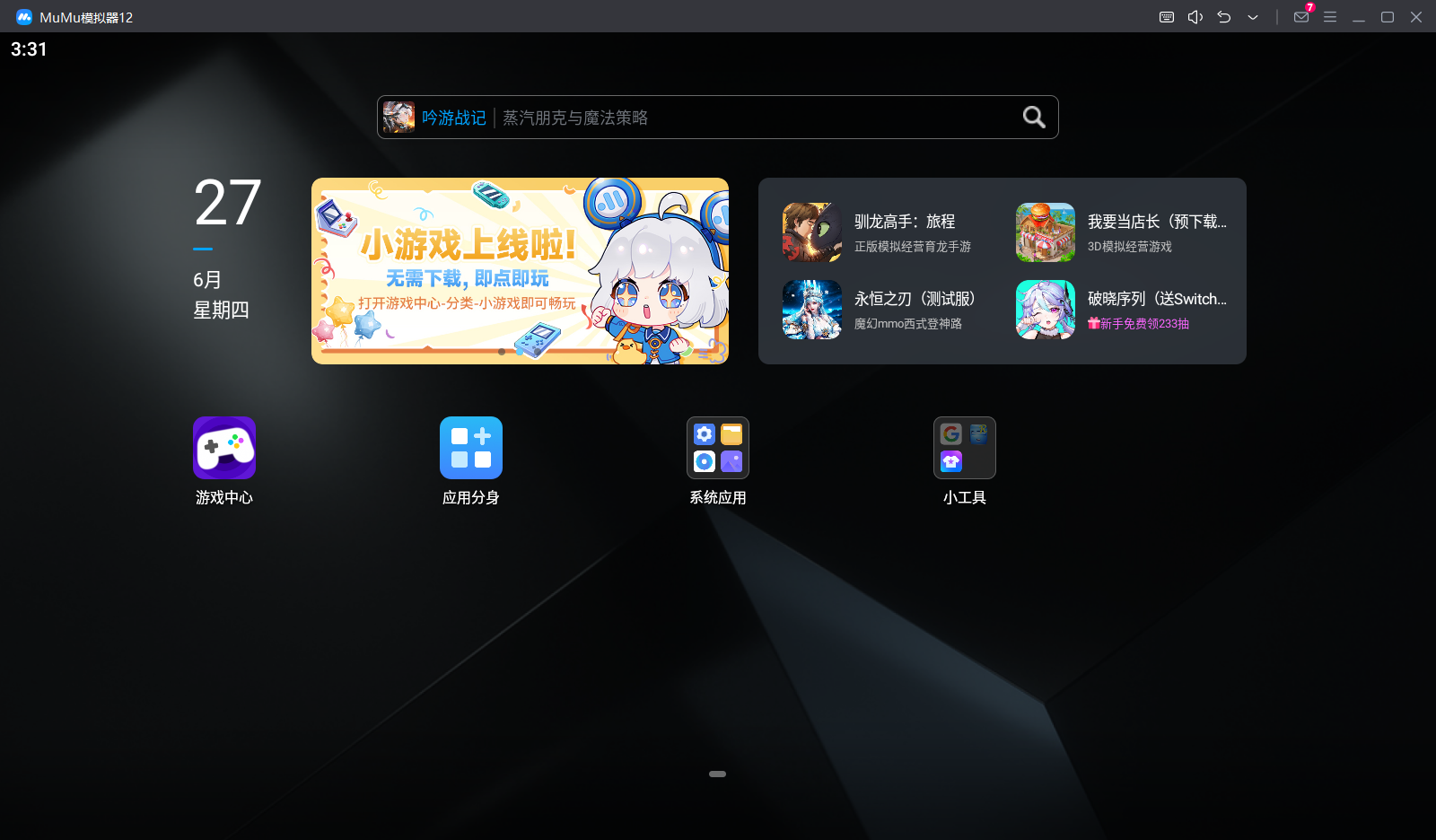
软件优势
焕新引擎
搭载业内领先的安卓12操作系统,3秒极速启动,性能提升25%,乐享稳定流畅。
极致高帧
独家图形技术,升级大屏特效表现,最高支持240帧超高清4K画质,释放显卡性能。
自由多开
同时运行多应用,拖标签轻松分屏,支持无限多开模拟器及应用,同步操作高效畅玩。
智能键鼠
新一代键鼠操作方案,还原电脑版体验,支持主流手柄,轻松掌控游戏全局。
如何将双显卡切换到独立显卡
【NVIDIA显卡如何切换至独显】
第一步,在电脑桌面空白位置,点击鼠标右键,然后选择【NVIDIA控制面板】,如下图所示;
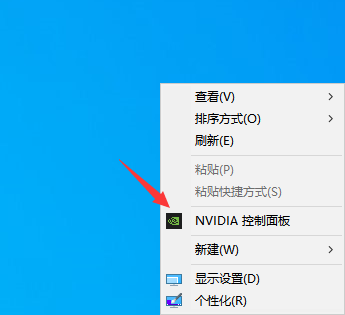
第二步,在打开的NVIDIA控制面板中,我们在左侧的3D设置中,点击【管理3D设置】,然后在右侧的【全局设置】中,将首选图形处理器下方的选项,更改为【高性能NVIDIA处理器】,完成后,记得再点击底部的【保存】即可,如下图所示。
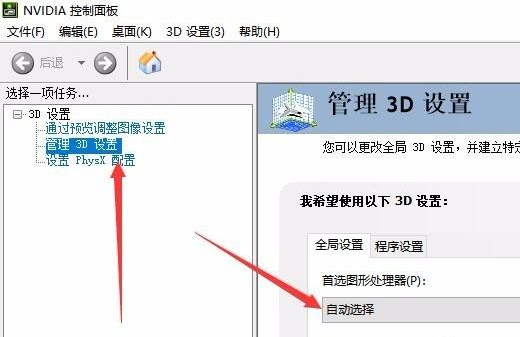
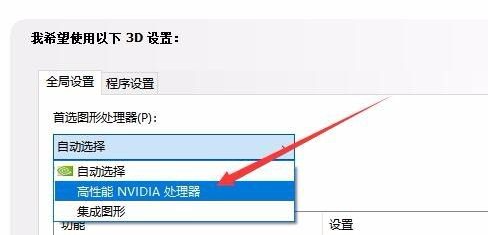
【AMD显卡如何切换至独显】
第一步,在电脑桌面空白位置,点击鼠标【右键】,在弹出的选项中,点击【配置可交换显示卡】,如下图所示;
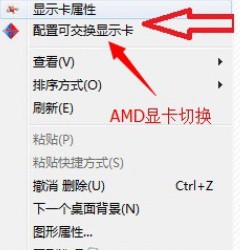
第二步,在弹出的AMD可切换显示卡设置中,我们可以将需要设置为独立显卡运行的应用程序添加进来,然后选择【高性能】即可,完成后点击底部的【保存】就可以了。
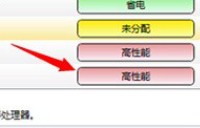
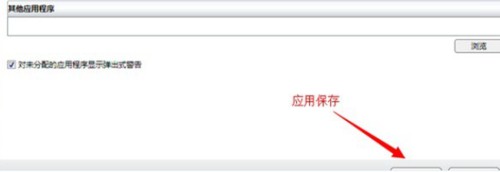
软件功能
标签页分屏:将模拟器升级到3.6.6及以上版本,可在模拟器【设置中心-其他】页面内打开“后台挂机时保活运行”功能,然后通过长按标签拖出的方式实现分屏。分屏窗口支持多种功能操作,如返回上一层界面、窗口置顶、屏幕旋转、全屏模式、展开键鼠/手柄蒙层进行按键设置(同个游戏的主分身共享键鼠/手柄设置且按键修改会同步应用)、截图、摇一摇以及展开音量设置窗口独立设置每个 app 的音量大小。这些功能支持快捷键操作,可在模拟器右上角【菜单-设置中心-快捷键】内进行调整设置。
多开应用/游戏:通过 MuMu 多开器可以进行多开操作。能满足在一台电脑上运行多个模拟器的需求,可通过双击桌面快捷方式或在模拟器内进入多开器页面,也可以在右上角工具箱下拉点击“多开”来打开多开器。点击多开器页面右上角“新建”,选择“安卓 12 模拟器”即可快速新建模拟器,还能在下拉菜单中选择批量/高级新建或导入模拟器备份数据新建。在多开器列表中可直接关闭运行中的模拟器、启动未运行的模拟器,并能调整多开模拟器的性能、显示、机型等设置。此外,还支持备份模拟器中的游戏数据和设置信息,将备份数据转移到新设备后可导入并新建模拟器。多开功能方便玩家同时运行多个游戏或应用,例如同时开启多个小号、更方便地进行游戏挂机和刷本等操作,对于工作室用户来说也能大幅降低成本。MuMu 模拟器 12 多开器运行稳定,能帮助工作室用户更好地进行游戏测试。
后台挂机保活:MuMu 模拟器 12 支持应用后台运行功能,点击 MuMu 模拟器右上角菜单-设置中心-其他,勾选“后台挂机时保活运行”功能,即可避免切换模拟器标签页后应用自动停止运行。但需注意,该功能开启后应用在后台会保持运行状态并消耗系统资源,如 CPU 占用,可根据电脑性能情况酌情调整模拟器性能设置;部分应用的悬浮窗功能在该状态下会失效,若需使用需关闭该功能;且当前使用该功能时,会用到截图功能的脚本(如 ALAS、按键精灵等辅助软件)目前版本均会失效,需关闭才能正常运行。
操作录制:MuMu 模拟器 12 的操作录制功能可以帮助玩家实现某些操作的自动化。例如在玩游戏时,可以通过操作录制来记录一系列的操作步骤,然后让模拟器自动重复这些步骤,从而达到挂机刷资源等目的。不过在使用操作录制功能时需保持网络良好,避免因游戏加载时间长导致执行错乱;还可通过操作录制功能界面-设置内打开“显示点按操作”,检查录制的脚本是否有误点并及时调整;脚本重复次数建议根据实际需求设置,不要过多或设置时间过长。此外,操作录制在分屏状态下存在一些限制,如只能使用键鼠操作、暂不支持包含输入文本的操作等。
高帧画面与高清画质:采用安卓 12 引擎,性能较此前版本提升 25%以上,启动游戏速度快,最快仅需 3 秒。拥有独家图形技术,可支持最高 240 帧运行以及最高 4K 画质,能在电脑配置较好的情况下提供优质的画面表现。
应用安装:MuMu 模拟器 12 内置的应用中心收录了大部分 APP 及游戏渠道服。既可以通过下拉菜单在应用中心选择需要的版本安装;也能打开模拟器内置浏览器,搜索需要安装的应用或游戏,下载 APK 安装包后下拉状态栏进行安装;若部分网站不支持手机浏览器下载 APK 安装包,还可使用电脑浏览器下载,然后通过拖拽 APK 安装包到模拟器或通过“APK 安装”功能进行安装。如 MuMu 应用中心没有需要的应用或游戏,还可以通过浏览器搜索游戏或应用官网、各类渠道官网下载 APK 安装包,或者在部分渠道的模拟器内安装其应用市场或游戏中心,并在其中完成下载安装。
上一篇:腾讯应用宝官方版
下一篇:BlueStacks蓝叠5免费版
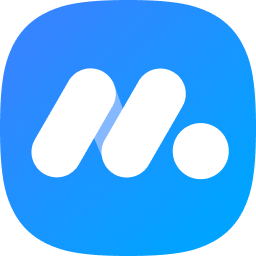



 360解压缩软件2023
360解压缩软件2023 看图王2345下载|2345看图王电脑版 v10.9官方免费版
看图王2345下载|2345看图王电脑版 v10.9官方免费版 WPS Office 2019免费办公软件
WPS Office 2019免费办公软件 QQ浏览器2023 v11.5绿色版精简版(去广告纯净版)
QQ浏览器2023 v11.5绿色版精简版(去广告纯净版) 下载酷我音乐盒2023
下载酷我音乐盒2023 酷狗音乐播放器|酷狗音乐下载安装 V2023官方版
酷狗音乐播放器|酷狗音乐下载安装 V2023官方版 360驱动大师离线版|360驱动大师网卡版官方下载 v2023
360驱动大师离线版|360驱动大师网卡版官方下载 v2023 【360极速浏览器】 360浏览器极速版(360急速浏览器) V2023正式版
【360极速浏览器】 360浏览器极速版(360急速浏览器) V2023正式版 【360浏览器】360安全浏览器下载 官方免费版2023 v14.1.1012.0
【360浏览器】360安全浏览器下载 官方免费版2023 v14.1.1012.0 【优酷下载】优酷播放器_优酷客户端 2019官方最新版
【优酷下载】优酷播放器_优酷客户端 2019官方最新版 腾讯视频播放器2023官方版
腾讯视频播放器2023官方版 【下载爱奇艺播放器】爱奇艺视频播放器电脑版 2022官方版
【下载爱奇艺播放器】爱奇艺视频播放器电脑版 2022官方版 2345加速浏览器(安全版) V10.27.0官方最新版
2345加速浏览器(安全版) V10.27.0官方最新版 【QQ电脑管家】腾讯电脑管家官方最新版 2024
【QQ电脑管家】腾讯电脑管家官方最新版 2024 360安全卫士下载【360卫士官方最新版】2023_v14.0
360安全卫士下载【360卫士官方最新版】2023_v14.0